
こんにちは。ざわまるです。
現在注目されている次世代型クラウドファンディングサービス。
その名も、
FiNANCiE(フィナンシェ)
について解説していきたいと思います。
本記事をさいごまで読むことでFiNANCiEとはどんなものか?
また、どのように始めればよいかが理解できます。
ぜひ最後までごらんください。
FiNANCiE(フィナンシェ)とは?
- FiNANCiEはブロックチェーン技術を活用したトークン型のクラウドファンディングサービス
- オーナーはトークン(FT&NFT)を発行・販売して資金を得てコミュニティを形成
- サポーターはトークンを購入し、コミュニティの一員となり協力できる
- オーナーとサポーターは一緒に夢の実現に向けてアイデアを出し合うことができる
- FiNANCiEはブロックチェーン技術を使ったトークンを利用しており、従来のクラウドファンディングとは異なる
かんたんにまとめると、
- 応援したいオーナーのトークンを購入し一緒にコミュニティを盛り上げる
- そのコミュニティでのプロジェクトが軌道にのり、メジャーになる
- トークンの価値は上昇し、売却することでリターンを受けることができる
従来のクラウドファンディングとは異なり、ブロックチェーン技術を使うことで支援したことの証明が可視化されます。
また、購入した「トークン」は、そのプロジェクトがメジャーになることで価値は上昇します。
ポイント
フィナンシェの仕組み上、トークンの価値はたとえ下がってもは必ず売却することができます。
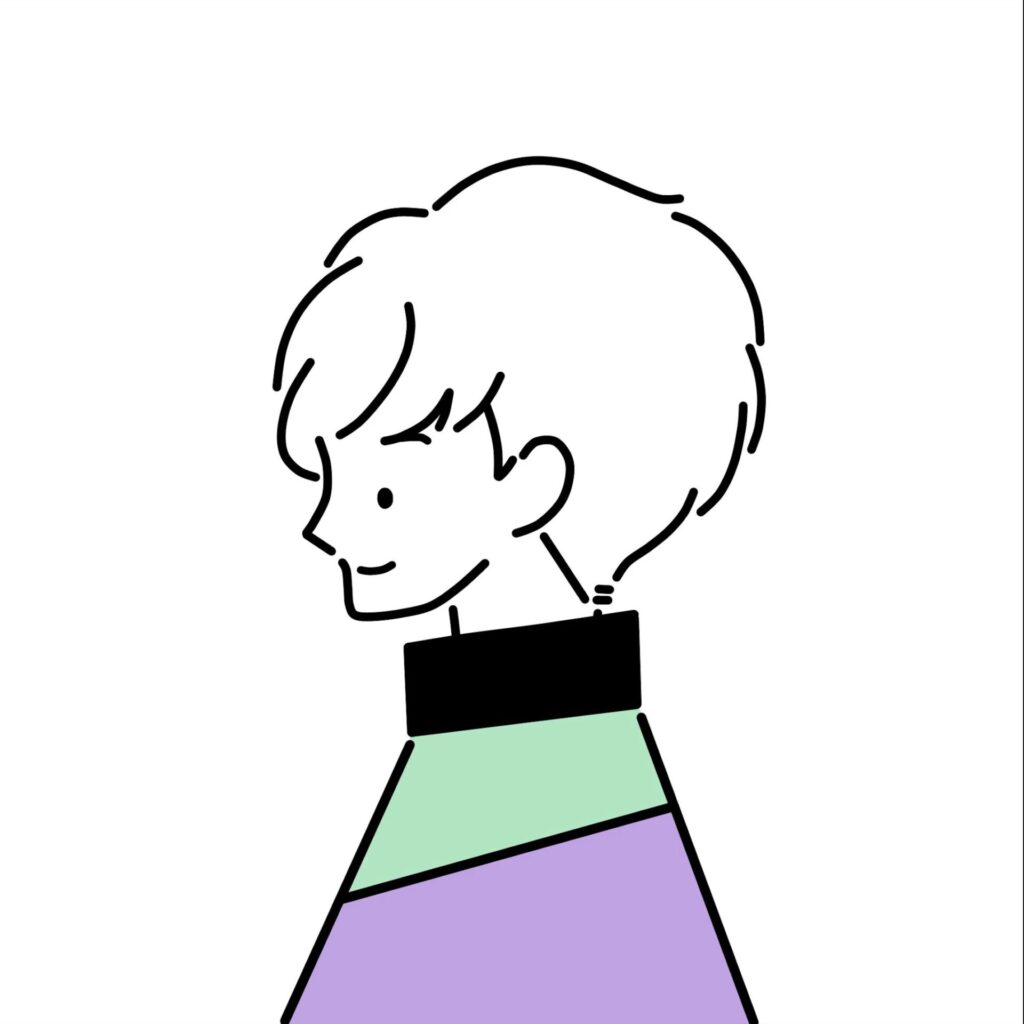
アプリをインストールしよう
FiNANCiEのサイトを開き「DOWNLOAD NOW」をクリック。

「入手」をクリック。
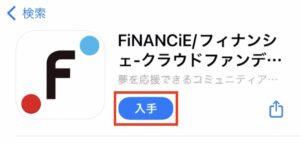
「開く」をクリック。
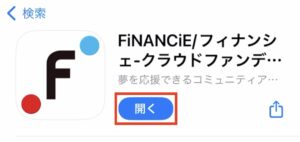
インストールできたら次は「アカウント作成」をしましょう。
アカウントを作成しよう
「ニックネーム」と「招待コード」があれば入力し「ゲスト登録してはじめる」をタップ。
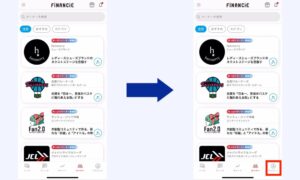
「メールアドレス」を確認し、「パスワード」を設定し「ゲスト登録してはじめる」をタップ。
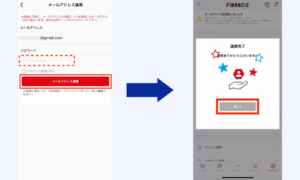
届いたメールのURLにアクセスします。
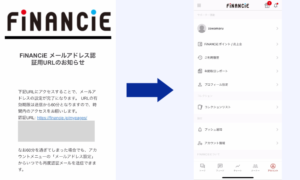
これでアカウント作成は完了です。
プロフィールを設定しよう
トップページ右下の「アカウント」から「プロフィール設定」をタップし、「プロフィール写真を変更」をタップ。
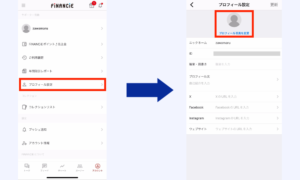
写真へのアクセスを許可します。(iPhoneの人は画像どおり「フルアクセスを許可」をタップ。)
カメラロールからお好きな写真を選択。
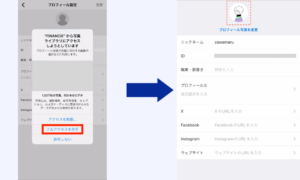
「職業・肩書き」、「プロフィール文」などを入力し「更新」をタップ。

これで「プロフィール設定」が完了しました。
ポイントを購入しよう
右下「アカウント」から「FiNANCiEポイント/売上金」を選び、「ポイント購入」をタップ。
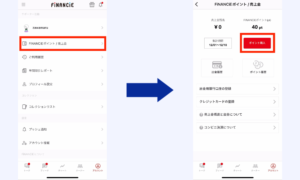
「クレジットカード」を選び、「クレジットカードを登録する」をタップ。
注意ポイント
※ちなみにあとから知ったのですが、クレジット入金の場合手数料は一律5%と高いです。銀行振り込みが手数料0.5%とお得です。ただ銀行振り込みは5万円からなので、それ以下の金額であれば、クレジット入金で問題なしです。
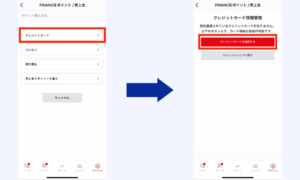
クレジットカードの情報を入力し、「クレジットカードでポイント購入」をタップ。
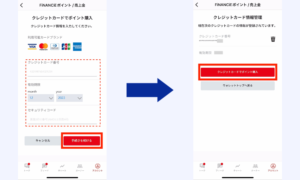
必要な「購入ポイント」を選び、「手続きを続ける」をタップ。
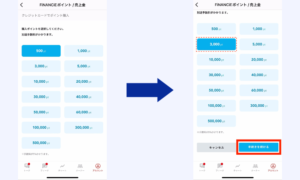
「購入ポイント」と「支払い金額」を確認し、「購入する」をタップ。
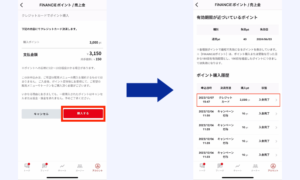
「アカウント」で「FiNANCiEポイント」が反映されていればポイントの購入完了です。
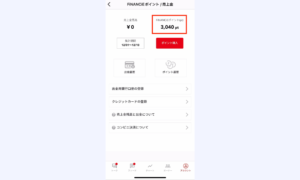
トークンを購入しよう
「チャート」から購入したい「オーナー」を選びます。
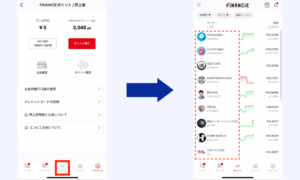
「オーナー」を選択したら「購入」をタップ。
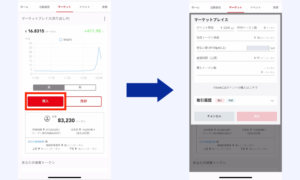
「支払い額」を入力し「購入トークン数」を確認し、それでよければ「確定」をタップ。
注意事項に目をとおし、「購入」をタップ。
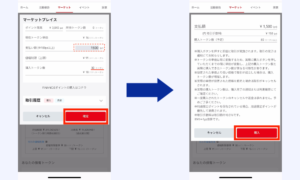
「購入処理を実行しました」の表示が出れば購入完了です。
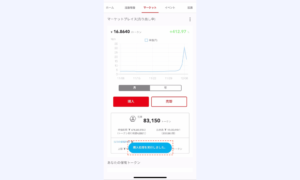
ギフトを受け取ろう
FiNANCiEでは指定されたタスクをこなすと「ギフト」を受け取ることができます。
「アカウント」から右上のプレゼントマークをタップし「一括で受け取る」をタップ。
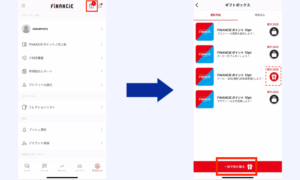
「受け取り済み」を確認し、ポイントがはいっていれば受け取り完了です。
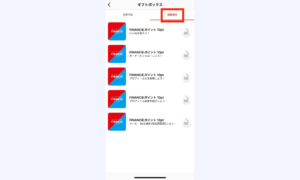
以上です。
応援したいコミュニティを支援し、同時に自分の資産も増やしちゃいましょう!
それではまた👋